文章详情页
win7c盘如何格式化
浏览:9日期:2023-04-25 18:16:30
win7系统是一款被大家认可的优秀系统。但是随着不断的使用许多小伙伴们都在问win7c盘如何格式化?今天小编就为大家带来了win7c盘格式化图文详解教程一起来看看吧。

操作详细步骤:
1、我们打开我的电脑或者计算机。
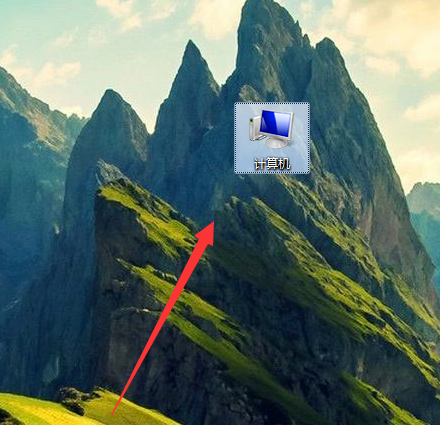
2、我们已经看到了c盘。
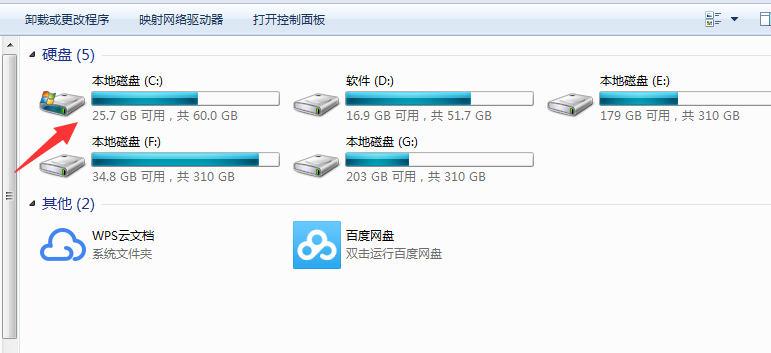
3、我们移动到下图的C盘处并且点击右键。
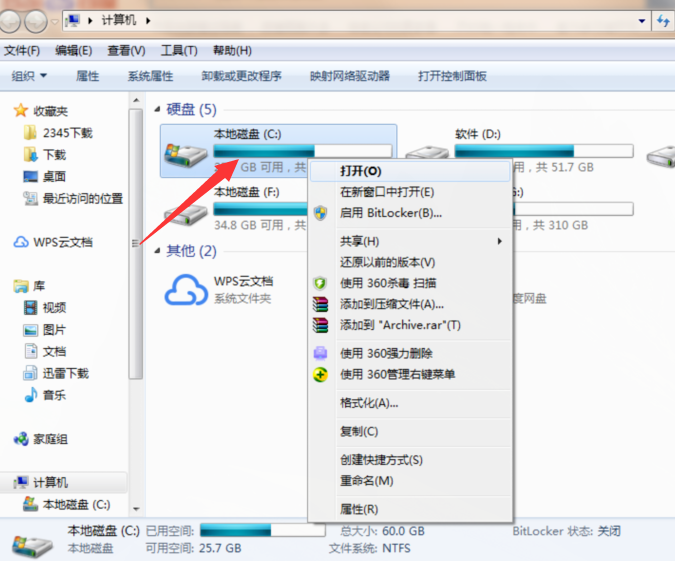
4、我们看到格式化的选项,点击就可以格式化了。
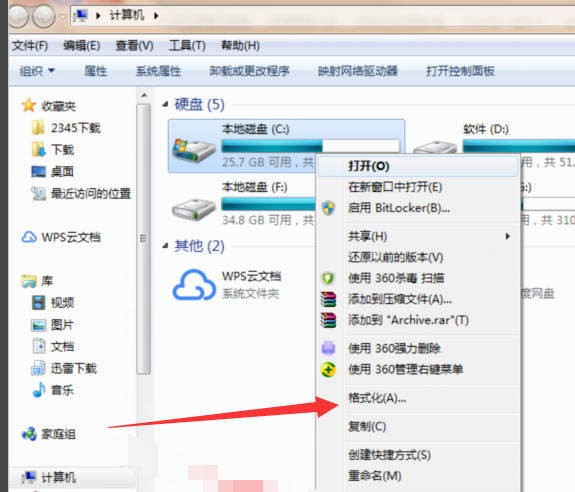
5、但是很多朋友的系统是安装在C的,是无法格式化的。我们只能重新分区才能格式化。
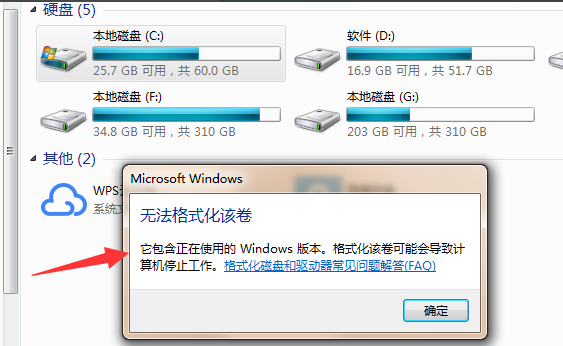
6、或者说把系统安装在别的盘我们就能格式化了。
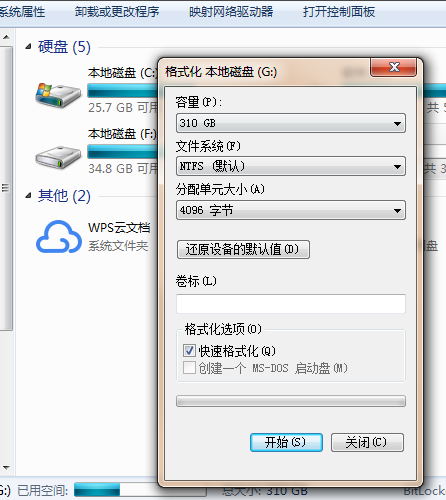
以上就是win7c盘如何格式化的全部内容,望能这篇win7c盘如何格式化可以帮助您解决问题,能够解决大家的实际问题是好吧啦网一直努力的方向和目标。
上一条:win7如何磁盘分区下一条:win7怎么清理磁盘垃圾
相关文章:
1. Win11安全启动状态怎么开启?Win11安全启动状态开启方法2. Win11右键菜单显示太少 Win11右键改旧版完整菜单方法3. Win7文件夹属性没有位置选项怎么办?Win7文件夹属性没有位置选项的解决方法4. KYLIN(麒麟系统)下如何安装MySQL5.05. Win10显示此应用无法在你的电脑上运行?此应用无法在你的电脑上运行处理办法6. Win10外接显示器怎么设置与主显示器不同步?7. Fdisk硬盘分区图文教程(超详细)8. 微软规划提升 Win10 / Win11图形和音频驱动质量9. CentOS7中无法找到pci find device函数的解决方法10. 统信uos操作系统怎么激活? 统信UOS系统家庭版激活教程
排行榜

 网公网安备
网公网安备